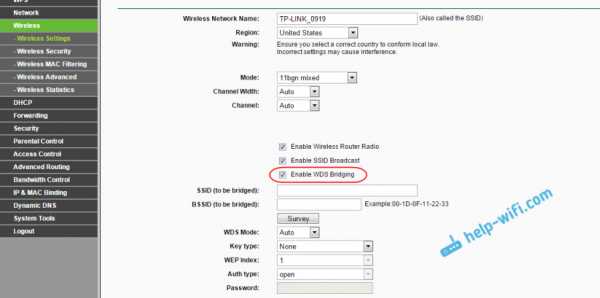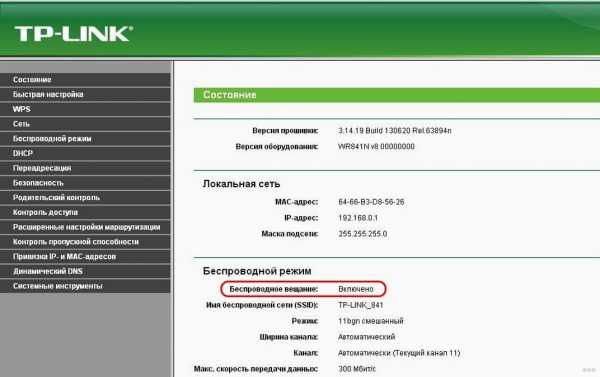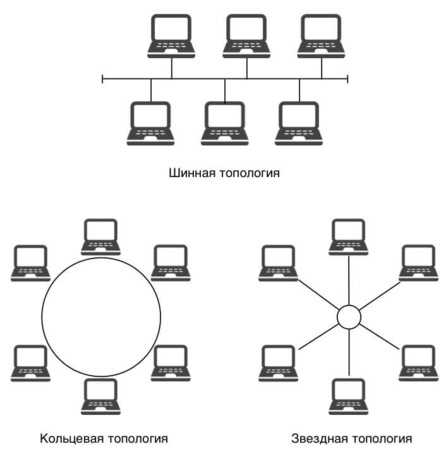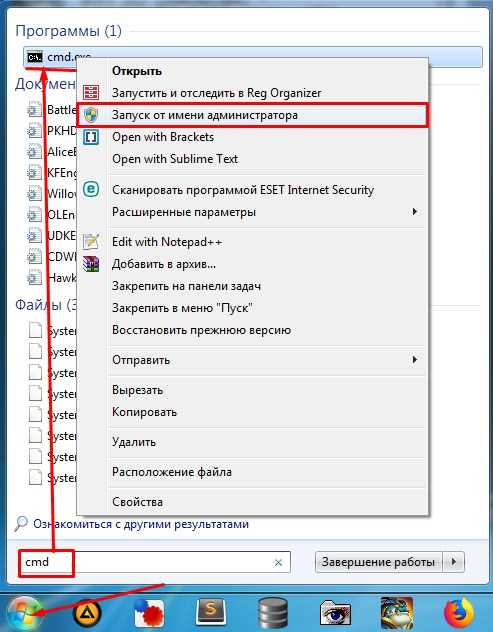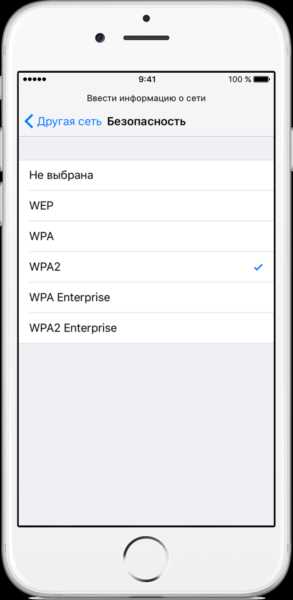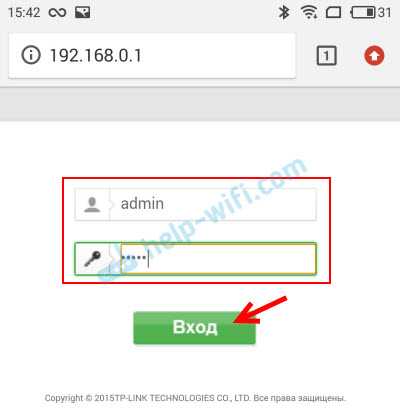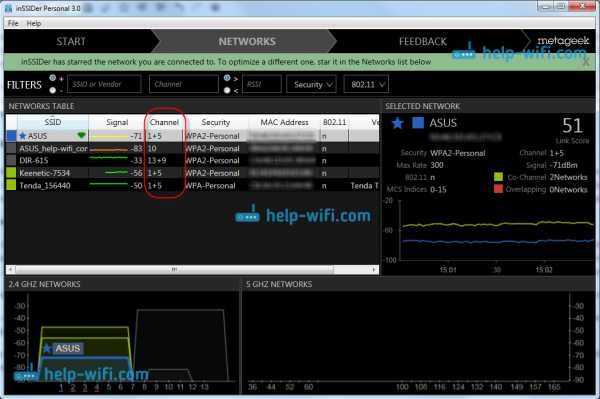Мы принимаем к оплате:
«Подарочный сертификат» от нашего Учебного Центра – это лучший подарок для тех, кто Вам дорог! Оплате обучение и подарите Вашим родным и близким обучение по любому из курсов!!!
«Сертификат на повторное обучение» дает возможность повторно пройти обучение в нашем Учебном Центре со скидкой 1000 рублей!
А также:
Как расположить роутер в квартире
Как увеличить охват Wi-Fi роутера | Роутеры (маршрутизаторы) | Блог
Довольно распространенная ситуация: роутер есть, Wi-Fi раздается, однако есть пара «белых пятен», где прием неуверенный или отсутствует полностью. В частных домах это проявляется еще ярче и очень часто на половине участка (а порой и в половине дома) сеть «не ловится». Можно ли что-нибудь с этим сделать?
Располагаем роутер правильно
Часто место для роутера выбирают по удобству и эстетике: «Засунем его за шкаф, там и розетка рядом и в глаза не бросается». В расчет не принимается, что так роутер окажется в дальнем углу квартиры, а то и вовсе будет отделен от нее капитальной стеной. Поэтому иногда для исправления ситуации с приемом достаточно просто перенести роутер.
Где должен стоять роутер? Напрашивающийся ответ «в центре помещения» не всегда верен. Если квартира разделена капитальной стеной, роутер лучше поставить вплотную к ней, в большей по площади части квартиры. Не следует располагать роутер близко к источникам электрических помех — холодильникам, микроволновкам, стабилизаторам и т. п. Если в квартире есть зона с большим количеством клиентов беспроводной сети (например, кабинет или гостиная с домашним кинотеатром), имеет смысл расположить роутер ближе к ней.
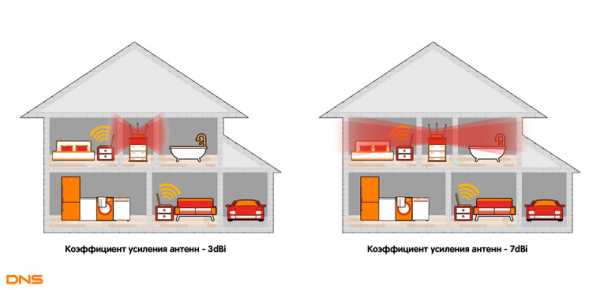
Меняем и настраиваем антенны роутера
Если у вашего роутера антенны внутренние, то этот пункт можно пропустить — изменить форму зоны приема на нем не получится. А вот роутер с внешними антеннами частенько можно «подстроить» под форму жилища. В этом нам поможет коэффициент усиления антенн (обычно он приводится в характеристиках роутера). Чем коэффициент больше, тем больше радиус сети, однако следует иметь в виду, что увеличение дальности производится антенной за счет перераспределения сигнала в пространстве. Если коэффициент усиления близок к 1, то форма зоны приема вокруг антенны будет шарообразной, и дальность распространения сигнала при этом будет невелика — такой вариант лучше подходит для небольших двухэтажных зданий с площадью этажа в 50-100 м2.
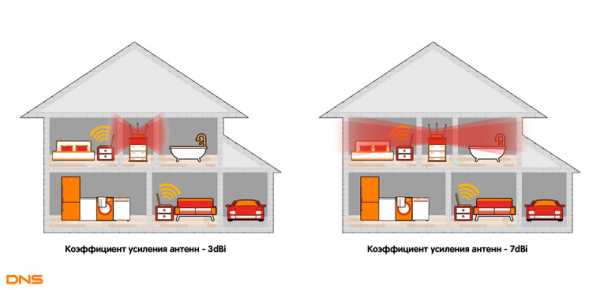
Но у большинства антенн коэффициент усиления больше 1, а форма зоны приема вокруг них больше похожа на диск. То есть, по бокам антенны сигнал сильнее, чем сверху или снизу. Такая антенна лучше подойдет для одноэтажных помещений.
Многие современные роутеры имеют несколько каналов передачи — как правило, по количеству антенн (или пар антенн на более «продвинутых» моделях). Развернув антенны в разных направлениях, можно разнести зоны приема разных каналов по плоскостям — это также может пригодиться в частных домах с несколькими этажами.
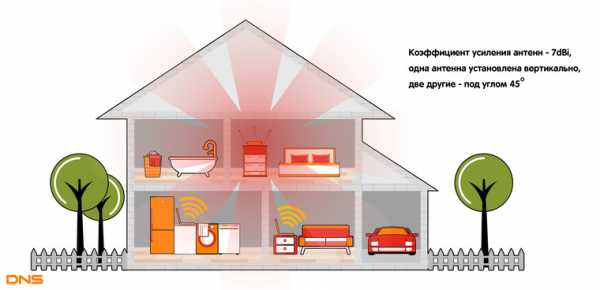
Внешние антенны часто бывают съемными, и вы можете заменить их на более подходящие по характеристикам.
Антенны могут быть направленными — у них сигнал распространяется не во все стороны, а только в определенном секторе. Дальность приема в этом секторе значительно увеличится за счет перераспределения мощности радиоизлучения. Заменив антенну роутера на направленную, можно обеспечить уверенный прием в сильно вытянутой зоне, например, не только в основном доме, но и в беседке, расположенной метрах в 30 от дома.
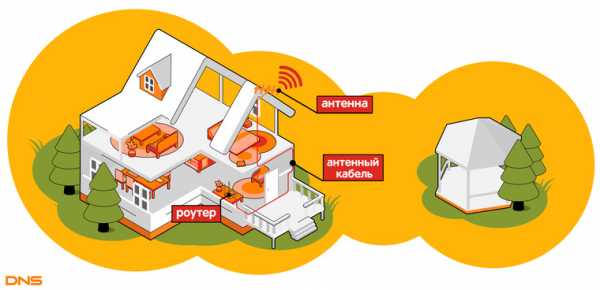
Если же задача стоит в том, чтобы «растянуть» зону приема буквально на пару-тройку метров, можно воспользоваться насадкой на антенну. Эффект насадки не сравнить с использованием полноценной направленной антенны, но иногда именно её вполне достаточно. Да и стоит насадка намного меньше полноценной антенны.
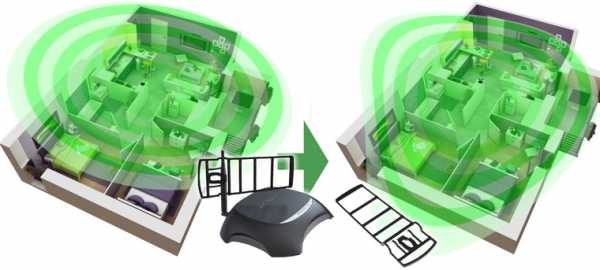
Меняем настройки роутера
Изменение настроек роутера может помочь, если распространению сигнала мешают другие беспроводные сети. Например, если неподалеку расположен еще один роутер, раздающий Wi-Fi на том же канале, радиус покрытия вашей сети может сильно уменьшится. Переход на другой канал может решить эту проблему. Большинство роутеров способны сами определять наименее загруженный канал и использовать именно его — для этого лишь надо выставить «Auto» в списке каналов Wi-Fi.
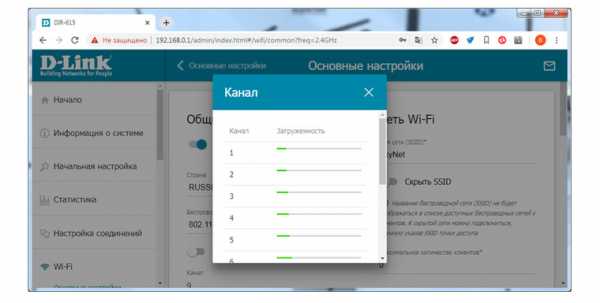
Если такого варианта в настройках вашего роутера нет, вы можете определить загруженность каналов самостоятельно с помощью сотового телефона и специализированного приложения, например, Wifi Analyzer.
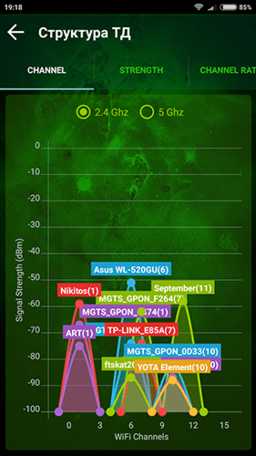 | 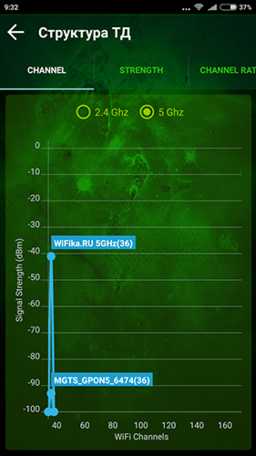 |
Обратите внимание, что на скриншотах диапазон 5 ГГц намного менее загружен. Так оно и есть в большинстве случаев, и переход на 5 ГГц может решить проблему плохой связи в условиях сильной «зашумленности» эфира.
Увы, далеко не все устройства поддерживают эту частоту. Перед тем, как переходить на нее, убедитесь, что все ваши клиенты (телефоны, компьютеры, телевизоры и т. д.) способны подключаться к сетям Wi-Fi частотой 5 ГГц.
Еще одна настройка, которая может помочь в распространении сигнала — мощность сигнала. Многие роутеры, имеющие эту опцию, лишь позволяют менять мощность в диапазоне от 0 до 100 % — нетрудно понять, что увеличению зоны приема это ничуть не поспособствует. Но есть модели, позволяющие поднять мощность сигнала выше стандартной, и в этом случае имеет смысл попробовать ее увеличить.
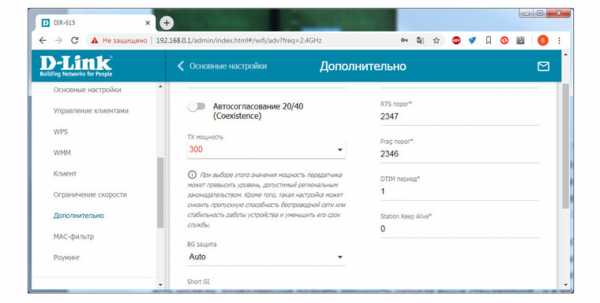
Однако имейте в виду, что мощность сигнала роутеров ограничена решением Государственной комиссии по радиочастотам, и максимальное значение параметра может увеличить мощность выше разрешенной. Никто, правда, особо не контролирует соблюдение этого ограничения, но тем не менее...
Добавляем роутеры
Если обстановка настолько сложна, что ничего из вышеперечисленного не помогает «покрыть» сетью нужную площадь, остается только увеличить количество роутеров. Это можно сделать несколькими способами. Эффект в каждом случае будет немного отличаться.
Установить еще один обычный роутер. Его можно как подключить к уже установленному как по Wi-Fi, так и с помощью кабеля RJ-45. При первом варианте не забудьте разнести каналы сетей, иначе они будут мешать друг другу. Подключение с RJ-45 надежнее и обычно обеспечивает большую скорость. Минус такой конструкции в том, что раздаваться будут фактически две разные сети, что может приводить к некоторым неудобствам. Некоторые клиенты, например, подключившись к первой сети, будут продолжать «цепляться» за нее, даже когда вы перейдете в зону, где будет уверенный прием второй сети, а сигнал первой принимается слабо.
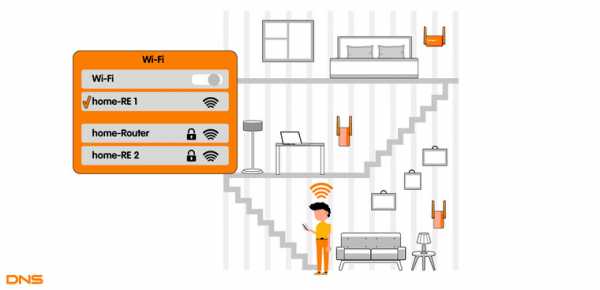
- Установить повторитель wi-fi или второй роутер в режиме повторителя. Это похоже на предыдущий вариант — различные модели повторителей также можно подключить к основному роутеру по Wi-Fi или витой паре. А вот второй в таком режиме можно подключить только в том случае, если его прошивка позволяет такой вариант использования. Режим повторителя есть, к примеру, на многих моделях Asus и ZyXEL.
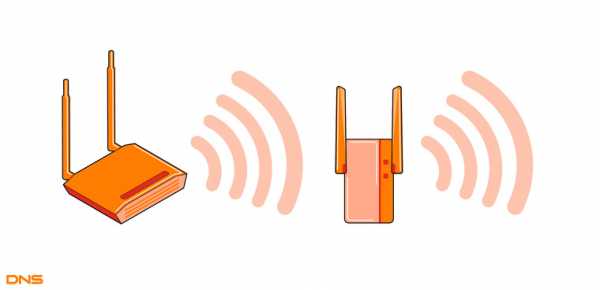 Настройка репитера очень проста: часто для расширения сети достаточно включить повторитель в розетку и нажать кнопку WPS на обеих устройства. Еще один плюс данного решения в том, что сеть будет одна, с одним именем и одним паролем — переключение между роутерами осуществляется почти незаметно. «Почти», потому что некоторые сетевые активности будут прерываться при переходе от роутера к повторителю и обратно — закачки файлов, звонки через мессенджеры и т. п.
Настройка репитера очень проста: часто для расширения сети достаточно включить повторитель в розетку и нажать кнопку WPS на обеих устройства. Еще один плюс данного решения в том, что сеть будет одна, с одним именем и одним паролем — переключение между роутерами осуществляется почти незаметно. «Почти», потому что некоторые сетевые активности будут прерываться при переходе от роутера к повторителю и обратно — закачки файлов, звонки через мессенджеры и т. п. Репитер способен ретранслировать только одну сеть. Если роутер раздает две сети (основную и гостевую, например), повторитель будет раздавать только одну.
- Установить Mesh-роутеры. Mesh-система — самый «продвинутый» вариант построения большой сети Wi-Fi. В этом варианте сеть раздается одна. Благодаря специальному расширению протокола 802.11 для многоточечных сетей, переход клиента от передатчика к передатчику происходит совершенно незаметно. Mesh-системы обладают широчайшими возможностями по расширению (могут насчитывать до сотен роутеров и покрывать квадратные километры площади), но стоят такие решения пока что дороже любых других.
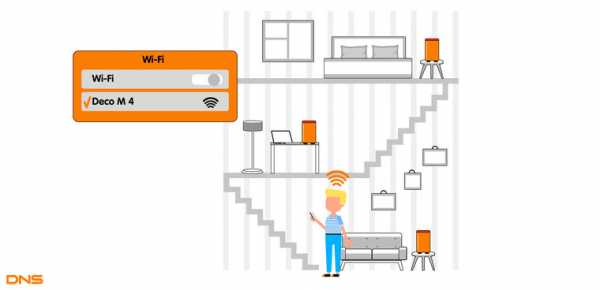
Как видите, слабый прием сети — проблема несложная. Нужно только определиться с тем, как и насколько вам нужно расширить сеть и сколько вы готовы на это потратить.
Последний взорвет ваш разум!

Все становится очень сложно, когда мы соотносим их с нашей целью , согласны? Купите ли вы беспроводной роутер или иглу, это не имеет значения. Итак, когда дело доходит до маршрутизатора, наша цель может быть любой, например:
Единственное обычное дело - как найти лучший? Это очень сложно в наши дни в 2020 году. Однако здесь, на PickMyRouter.com, , вы найдете не только идеальный WiFi-роутер для вашей квартиры , но также , удобный для карманного компьютера .
Давайте перейдем к делу.
Прежде чем я ознакомлю вас со списком трех моих лучших маршрутизаторов, позвольте мне сэкономить ваше время, показав вам мой самый любимый маршрутизатор, который подойдет для вашей квартиры.
Какой лучший WiFi-роутер для квартиры в 2020 году? Tp-Link Archer A20 - это маршрутизатор среднего ценового диапазона, готовый защитить вашу квартиру. Однако, если ваша квартира не такая большая, то Netgear Nighthawk R6700 станет для вас идеальным вариантом.
Выберите по площади вашей квартиры:
Вот три лучших маршрутизатора от маленькой квартиры до большой:
- Netgear Nighthawk R6700 - до 1500 кв.футов
- Tp-Link Archer A20 - до 3000 кв. футов
- Система Google WiFi - до 4500 кв. Футов.
Прежде чем мы продолжим, давайте разберемся с некоторыми из наиболее важных ключевых факторов покупки, которые позволяют вам найти идеальный маршрутизатор для вашей квартиры, таких как размер квартиры, количество устройств одновременно и помехи от Wi-Fi. Вы можете использовать его как краткое руководство по покупке.
Краткое руководство: Как найти лучший роутер для своей квартиры?
Размер вашей квартиры:
Несомненно, когда дело доходит до выбора лучшего маршрутизатора для квартиры, первое, о чем вам нужно подумать, - это его размер.Однако точно измерить площадь вашей квартиры непросто, поэтому лучше иметь представление об общих размерах и прибл. диапазон. Кроме того, вам также нужно подумать о комнатах, поскольку количество стен влияет на общую производительность вашего маршрутизатора.
Сколько устройств одновременно:
В 2020 году мы не можем ожидать, что человек будет использовать одно устройство или гаджет. Другими словами, мы используем несколько устройств одновременно, а также члены нашей семьи. Поэтому для нашего маршрутизатора становится важным быть лучшим с точки зрения одновременной работы с несколькими устройствами.Вот почему это еще один важный ключевой фактор для вас.
Помехи WiFi:
Самыми густонаселенными считаются квартиры, комплексы, кондоминиумы и подразделения. Значит, чем больше загружен WiFi. В нашем случае мы принадлежим к квартирам. В переполненных местах с большим количеством людей наш WiFi работает медленнее, поскольку их маршрутизаторы также используют те же каналы и частоту WiFi, что означает помехи WiFi. Поэтому, когда речь идет о квартирах, нужно покупать мощный роутер.
Примечание. Есть и другие причины, по которым наш маршрутизатор работает медленнее, читайте здесь.
Это три основных фактора, которые следует учитывать перед покупкой. Однако есть и другие, о которых я не могу рассказать вам ни в одной статье или не хочу, чтобы вам было скучно. Вот почему я составил список из трех лучших маршрутизаторов для квартир с учетом самых разных людей и важнейших факторов.
Основные характеристики:
- Покрытие: 1000 ~ 1500 кв.футов
- До 25 устройств
- Приложение Circle Родительский контроль
- Подставка WiFi - AC1750 Порты
- - 4 гигабитных LAN, 1 WAN, 1 × 3.0 USB
- Антенны - 3 внешних
Мои просмотры:
Netgear Nighthawk R6700 - первый лучший недорогой маршрутизатор для квартиры или небольшого дома с покрытием площадью 1500 кв. Футов. Это лучший роутер до 100 долларов. Несмотря на свой бюджетный бюджет, этот маршрутизатор предлагает некоторые расширенные функции и технологии и заслуживает первой позиции в моем списке.
Обзор:
Netgear Nighthawk AC1750 - это полноценный маршрутизатор для тех, кому нужна надежная потоковая передача видео, игры или серфинг в Интернете. Это мощный и очень популярный роутер от Netgear. Он поддерживается приложением CIRCLE APP, которое дает вам полный контроль над устройствами ваших детей и гостей.
Общий дизайн роутера впечатляет и выглядит премиально с загруженной задней панелью. На задней панели роутера расположены три мощные внешние антенны, обеспечивающие отличное покрытие до 1500 кв.Ft. Наряду с этими антеннами вы также найдете один порт USB 3.0, четыре порта Gigabit Ethernet LAN и несколько физических кнопок.
Что касается безопасности, этот маршрутизатор оснащен общесетевым антивирусом Armor, работающим на платформе BitDefender. Кроме того, он также включает гостевой доступ к Wi-Fi, QoS, VPN и межсетевой экран с протоколом WPA2.
Плюсы и минусы:
Что мне нравится:
- Превосходное покрытие до 1500 кв. Футов.
- Обеспечивает бесперебойную работу Wi-Fi до 25 устройств одновременно.
- Защита от угроз безопасности Armor от Bitdefender.
- Приложение Circle Smart Parental Control просто великолепно.
- Настройка довольно проста и занимает всего 5 минут.
- Быстрое проводное соединение 1 Гбит / с через четыре порта LAN.
Не люблю:
- Светодиоды состояния немного ярче; однако его можно отключить.
Итоги:
Если вы не хотите тратить много денег на маршрутизатор, но ищете более мощный, то этот маршрутизатор идеально подходит для вас, так как он стоит менее 100 долларов.Покрытия, дизайна, возможностей и производительности роутера хватает на квартиру.
Основные характеристики:
- Диапазоны: Трехдиапазонный
- MU-MIMO, Beamforming, Smart connect и NitroQAM
- Четырехъядерный процессор 1,8 ГГц
- Совместимость: Alexa и IFTTT
- Встроенный антивирус
- Гарантия: 2 года
Мои просмотры:
Маршрутизатор с шестью антеннами от Tp-Link стоит своих денег, так как это многофункциональный маршрутизатор для тех, у кого большая квартира или большой дом.Однако придется потратить больше денег по сравнению с Netgear Nighthawk R6700.
Обзор:
Tp-Link Archer A20 - это трехдиапазонный маршрутизатор, обеспечивающий отличное покрытие, поскольку он использует вместе некоторые передовые технологии, такие как Beamforming и RangeBoost, чтобы обеспечить вам обширное покрытие всей нашей квартиры. Он оснащен четырехъядерным процессором с тактовой частотой 1,8 ГГц, 64 бит и технологией MU-MIMO, а это означает, что при одновременном подключении нескольких устройств не возникнет проблем.
Дизайн роутера невероятный; он содержит шесть внешних антенн, которые предназначены для работы с высокотехнологичными технологиями, называемыми NitroQAM (1024-QAM) и MU-MIMO. Используя их, он увеличивает скорость WiFi для нескольких подключенных устройств. Будучи трехдиапазонным, он обеспечивает высокую скорость Wi-Fi до 4000 Мбит / с на всех своих диапазонах: (1625 Мбит / с + 1625 Мбит / с ~ 5 ГГц) и (750 Мбит / с ~ 2,4 ГГц).
Получите повышенную безопасность и безопасность с помощью этого маршрутизатора, встроенного антивируса, работающего на дому, может легко защитить сеть от злонамеренных атак и позволяет вам управлять доступом к сети с помощью своего приложения.
Плюсы и минусы:
Мне нравится:
- У меня не возникло проблем при воспроизведении видео 4K и потоковой передаче контента UltraHD.
- Он совместим с Alexa и IFTTT.
- Расширенное покрытие с технологией RangeBoost.
- HyperFast и мощный четырехъядерный 64-битный процессор 1,8 ГГц для быстрых проводных подключений до 2 Гбит / с.
- Встроенный антивирус от Homecare для предотвращения сетевых угроз.
- 2 года гарантии с круглосуточной технической поддержкой.
Не люблю:
- Дороговато.
Итоги:
Я бы с удовольствием порекомендовал этот маршрутизатор тем, кто живет в больших квартирах или больших домах (покрытие от 1500 кв. Футов до 3000 кв. Футов). Тем не менее, это может быть дорогим вариантом для вас, поскольку в нем используются некоторые передовые технологии. В остальном этот маршрутизатор является лучшим в линейке.
Основные характеристики:
- Покрытие: 1500 кв.футов x 1 точка
- Порты: 2 порта Gigabit Ethernet на точку
- AC1200 2 × 2 Wave 2 WiFi
- Диапазон: двухдиапазонный
- Технология Network Assist
Сколько точек вам действительно нужно?
- Одна точка: 500 ~ 1500 кв. Футов. - лучше всего подходит для небольшого дома и квартиры
- Две точки: 1500 ~ 3000 кв. Футов. - лучше всего подходит для дома среднего размера и большой квартиры
- Три точки: 3000 ~ 4500 кв. Футов. - лучше всего для очень большой квартиры (колледжа) с таким количеством мертвых зон
Мои просмотры:
Когда дело доходит до покрытия всего дома, система Google WiFi - отличный выбор для вас.Это не маршрутизатор, а ячеистая система WiFi, которая позволяет добавлять несколько точек Wi-Fi для создания единой системы WiFi.
Обзор:
Система Google WiFi - это новый тип подключенной системы, которая может обеспечить бесперебойное покрытие Wi-Fi по всей нашей квартире. Другими словами, он позволяет объединить несколько точек Wi-Fi в одну, чтобы покрыть весь дом.
Если говорить об общем дизайне, то в каждой точке есть 2 порта Gigabit Ethernet; однако основной блок или основная точка WiFi поставляется с портами WAN и LAN.Это двухдиапазонная система WiFi, поддерживающая стандарты IEEE 802.11a / b / g / n / ac.
Настройка этой системы Wi-Fi довольно проста; однако для этого требуются некоторые базовые вещи, такие как учетная запись Google, устройство Android с операционной системой минимум 4.0+ и устройство iOS с версией 8+, широкополосное соединение и модем.
Плюсы и минусы:
Мне нравится:
- Возможности подключения впечатляют и обеспечивают быстрый сигнал в каждой комнате.
- Функция Network Assist автоматически выбирает лучший канал и самый быстрый диапазон.
- Управление устройствами детей и гостей с ограниченным доступом в Интернет - еще одна отличная функция.
- Одна точка может обеспечить покрытие до 1500 кв. Футов. Вы можете добавить больше, если вам нужно дополнительное покрытие.
- Он поставляется с простым приложением, которое позволяет настроить его за считанные минуты.
Не люблю:
- Один проводной порт Ethernet на каждой точке.
Итоги:
СистемаGoogle WiFi может стать отличной заменой дорогим роутерам.Однако системы Wi-Fi также могут быть дорогостоящими, если вы купите больше точек WiFi. Преимущество системы Google WiFi в том, что вам не нужно покупать все три устройства; вместо этого вы можете выбрать один блок, который может обеспечить покрытие до 1500 кв. футов.
Некоторые из основных вопросов и ответов:
Какое идеальное место в вашем многоквартирном доме для нового маршрутизатора?
Неправильное размещение маршрутизатора может стать причиной медленного Интернета. Поэтому очень важно разместить маршрутизатор в правильном месте, чтобы вы могли получить быстрое подключение к Интернету в любом уголке вашей квартиры.
- Убедитесь, что маршрутизатор устанавливается в центре вашей квартиры.
- Убедитесь, что рядом с маршрутизатором нет других беспроводных устройств, таких как радионяня, беспроводной телефон, устройства открывания гаражных ворот, микроволновая печь, холодильник и т. Д.
- Вокруг роутера не должно быть много физических препятствий (полов и стен).
- Его следует разместить как можно выше, чтобы маршрутизатор мог обеспечить лучшее покрытие по всей квартире.
Могу ли я использовать портативную точку доступа в качестве маршрутизатора Wi-Fi для Интернета в моей квартире?
Конечно, это можно сделать, превратив WiFi вашего ноутбука или смартфона в портативную точку доступа WiFi.Однако могут возникнуть некоторые проблемы с покрытием, чем у автономного маршрутизатора. Другими словами, рассматривайте это как временное решение.
Итак, если вы хотите использовать точку доступа в качестве маршрутизатора Wi-Fi в своей квартире, вам необходимо создать точку доступа Wi-Fi (модем Wi-Fi) на своем мобильном телефоне или ноутбуке.
Примечание. Использование какой-либо службы точки доступа не требуется, так как большинство смартфонов оснащено этой функцией.
Я живу в квартире, и сигнал Wi-Fi всегда слабый, вероятно, из-за помех другим устройствам WiFi.Что я могу сделать?
Сказать, что можно полностью решить эту проблему, практически невозможно. Вместо этого вы можете в некоторых случаях уменьшить беспроводные помехи. Для этого вам нужно изменить каналы Wi-Fi, три канала Wi-Fi (2,4 ГГц) 1, 6 и 11 считаются лучшими каналами, так как эти каналы не имеют перекрытия частот друг с другом.
Если ваш маршрутизатор также поддерживает полосу частот 5 ГГц, то рекомендуемые каналы WiFi: 36, 40, 44, 48, 149, 153, 157 и 161.
Заключительные слова:
В этой статье « лучших маршрутизатора для квартир » я рассмотрел некоторые из лучших маршрутизаторов 2020 года. Я выбрал эти маршрутизаторы, имея в виду все типы пользователей. Стоимость всех рекомендованных выше маршрутизаторов ниже 200 долларов. Вы можете выбрать тот, который соответствует вашим потребностям.
.Как мне узнать, использует ли моя квартира комбинацию модема / маршрутизатора или просто маршрутизатор для подключения к Интернету?
Похоже, вы хотите увеличить скорость своего интернета. Если вы пытаетесь найти свой маршрутизатор или модем, как указано в заголовке, лучше всего будет связаться с человеком или людьми, отвечающими за квартиру, и спросить их об этом. Часто квартиры предлагают только одного ISP (провайдера Интернет-услуг) или будут иметь одного в комплекте с квартирой. Кто-то из ответственных лиц должен быть в состоянии сообщить вам, какие интернет-провайдеры доступны или какого провайдера использует квартира, а также любую другую информацию о проблемах, связанных с Интернетом, которые могут у вас возникнуть.
Люк был прав, говоря, что нет способа увеличить скорость вашего интернета. Однако есть способы максимизировать . Вот несколько вещей, которые вы можете сделать, чтобы убедиться, что вы получаете максимально возможную скорость интернета, которую предлагает ваш провайдер:
- Подключайтесь напрямую к модему. Wi-Fi работает намного медленнее, чем прямое подключение к Интернету. Если ваш компьютер поддерживает это, подключитесь к модему через кабель Ethernet или аналогичный.
- Если вы не можете подключиться напрямую, подойдите как можно ближе к маршрутизатору.Скорость Wi-Fi снижается по мере удаления от источника Wi-Fi.
- По возможности разместите маршрутизатор в центре квартиры. Это гарантирует, что все части вашей квартиры будут получать сигнал примерно одинаковой мощности.
- Убедитесь, что ваш маршрутизатор не устарел. Устаревший маршрутизатор будет намного медленнее, чем более новый, современный.
Надеюсь, это поможет!
.Как работает WiFi | HowStuffWorks
Если у вас уже есть несколько компьютеров в сети, вы можете создать беспроводную сеть с помощью точки доступа . Если у вас несколько компьютеров, не подключенных к сети, или если вы хотите заменить сеть Ethernet, вам понадобится беспроводной маршрутизатор. Это единый блок, который содержит:
- Порт для подключения к кабельному или DSL-модему
- Маршрутизатор
- Концентратор Ethernet
- Межсетевой экран
- Точка беспроводного доступа
Беспроводной маршрутизатор позволяет использовать беспроводные сигналы или кабели Ethernet для подключения компьютеров и мобильных устройств друг к другу, к принтеру и к Интернету.Большинство маршрутизаторов обеспечивают покрытие на расстоянии около 30,5 метров во всех направлениях, хотя стены и двери могут блокировать сигнал. Если ваш дом очень большой, вы можете купить недорогие расширители диапазона или повторители, чтобы увеличить радиус действия вашего маршрутизатора.
Объявление
Как и в случае с беспроводными адаптерами, многие маршрутизаторы могут использовать более одного стандарта 802.11. Обычно маршрутизаторы 802.11b немного дешевле других, но поскольку стандарт старше, они также медленнее, чем 802.11a, 802.11g, 802.11n и 802.11ac. Маршрутизаторы 802.11n являются наиболее распространенными.
После подключения маршрутизатора он должен начать работать с настройками по умолчанию. Большинство маршрутизаторов позволяют вам использовать веб-интерфейс для изменения ваших настроек. Вы можете выбрать:
- Имя сети, известное как идентификатор ее набора услуг (SSID). - По умолчанию обычно используется имя производителя.
- Канал, который использует маршрутизатор. - Большинство маршрутизаторов по умолчанию используют канал 6.Если вы живете в квартире и ваши соседи также используют канал 6, у вас могут возникнуть помехи. Переключение на другой канал должно устранить проблему.
- Параметры безопасности вашего маршрутизатора - Многие маршрутизаторы используют стандартный общедоступный вход в систему, поэтому рекомендуется установить собственное имя пользователя и пароль.
Безопасность - важная часть домашней беспроводной сети, а также общедоступных точек доступа Wi-Fi. Если вы настроите маршрутизатор на создание открытой точки доступа, любой, у кого есть карта беспроводной связи, сможет использовать ваш сигнал.Однако большинство людей предпочли бы держать посторонних подальше от своих сетей. Для этого необходимо принять некоторые меры безопасности.
Также важно убедиться, что ваши меры безопасности актуальны. Мера безопасности Wired Equivalency Privacy (WEP) когда-то была стандартом безопасности WAN. Идея WEP заключалась в создании платформы безопасности беспроводной связи, которая сделала бы любую беспроводную сеть такой же безопасной, как традиционная проводная сеть. Но хакеры обнаружили уязвимости в подходе WEP, и сегодня легко найти приложения и программы, которые могут поставить под угрозу WAN, использующую защиту WEP.На смену ему пришла первая версия защищенного доступа WiFi (WPA), которая использует шифрование Temporal Key Integrity Protocol (TKIP) и является шагом вперед по сравнению с WEP, но также больше не считается безопасным.
Чтобы сохранить конфиденциальность вашей сети, вы можете использовать один или оба из следующих методов:
- Защищенный доступ Wi-Fi версии 2 (WPA2) является преемником WEP и WPA и теперь является рекомендуемым стандартом безопасности для сетей Wi-Fi. Он использует шифрование TKIP или Advanced Encryption Standard (AES), в зависимости от того, что вы выбираете при настройке.AES считается наиболее безопасным. Как и в случае с WEP и начальным WPA, безопасность WPA2 предполагает вход с паролем. Общедоступные точки доступа либо открыты, либо используют любой из доступных протоколов безопасности, включая WEP, поэтому будьте осторожны при подключении вне дома. Wi-Fi Protected Setup (WPS), функция, которая связывает жестко запрограммированный PIN-код с маршрутизатором и упрощает настройку, очевидно, создает уязвимость, которая может быть использована хакерами, поэтому вы можете захотеть отключить WPS, если это возможно, или заглянуть в маршрутизаторы которые не имеют функции.
- Фильтрация адресов Media Access Control (MAC) немного отличается от WEP, WPA или WPA2. Он не использует пароль для аутентификации пользователей - он использует физическое оборудование компьютера. У каждого компьютера есть свой уникальный MAC-адрес. Фильтрация MAC-адресов позволяет только машинам с определенными MAC-адресами получать доступ к сети. Вы должны указать, какие адреса разрешены при настройке маршрутизатора. Если вы покупаете новый компьютер или посетители вашего дома хотят использовать вашу сеть, вам необходимо добавить MAC-адреса новых компьютеров в список разрешенных адресов.Система не надежна. Умный хакер может подделать MAC-адрес, то есть скопировать известный MAC-адрес, чтобы обмануть сеть, которую компьютер, который он использует, принадлежит к сети.
Вы также можете изменить другие настройки маршрутизатора для повышения безопасности. Например, вы можете настроить блокировку запросов WAN, чтобы маршрутизатор не отвечал на IP-запросы от удаленных пользователей, установить ограничение на количество устройств, которые могут подключаться к вашему маршрутизатору, и даже отключить удаленное администрирование, чтобы только компьютеры были подключены напрямую к ваш маршрутизатор может изменять настройки вашей сети.Вам также следует изменить идентификатор набора служб (SSID), который является вашим сетевым именем, на другое, отличное от значения по умолчанию, чтобы хакеры не могли сразу определить, какой маршрутизатор вы используете. И выбор надежного пароля никогда не помешает.
Беспроводные сети легко и недорого установить, а веб-интерфейсы большинства маршрутизаторов практически не требуют пояснений. Для получения дополнительной информации о настройке и использовании беспроводной сети перейдите по ссылкам на следующей странице.
.Сколько стоит снять квартиру в Шэньчжэне?
Приняли ли вы решение преподавать английский язык в Шэньчжэне, Китай ? Или вы хотите преподавать английский в Шэньчжэне или ищете разные города Китая, чтобы преподавать английский? Вы также, наверное, спрашивали себя, дорогой ли Шэньчжэнь или дорого арендовать апартаменты в Шэньчжэне? В этой статье у нас есть все, что вам нужно, чтобы узнать о стоимости аренды в Шэньчжэне, жизни в Шэньчжэне для иностранцев, взглянуть на цены на квартиры в Шэньчжэне, а также оценить стоимость недвижимости в Шэньчжэне по сравнению со средней зарплатой экспатов Шэньчжэня .
Какова стоимость квартиры в Шэньчжэне по сравнению со стоимостью аренды квартиры в других городах Китая?
Для однокомнатной квартиры в Китае арендная плата может варьироваться от 1000 до 8000 юаней в месяц или от 150 до 1200 долларов США в месяц соответственно.
В городах Уровня 2 или Уровня 3 арендная плата настолько низкая, что ваш работодатель, вероятно, предоставит вам меблированное жилье с 1 или даже 2 спальнями, в котором вы сможете жить самостоятельно.Но в городах уровня 1, если вы не работаете в международной школе или международном детском саду, вам предоставят либо совместное проживание, либо жилищное пособие, и вы сами сможете снять квартиру. Какова стоимость аренды в Шэньчжэне в указанном выше диапазоне? Для Шэньчжэня, в зависимости от того, находитесь ли вы в центре города, в пригороде Шэньчжэня или на окраине Шэньчжэня, он может варьироваться от 2500 юаней в месяц до 5000 юаней в месяц.
Арендная плата в Шэньчжэне может варьироваться от 2500 до 5000 юаней в месяц
Какова разница в аренде квартиры в Шэньчжэне со средней зарплатой учителя в Шэньчжэне?
Если вы живете в центре города, вы можете рассчитывать, что арендная плата за квартиру будет составлять от 25 до 35 процентов вашей месячной зарплаты.Если вы находитесь в пригороде Шэньчжэня, вы можете рассчитывать, что арендная плата за квартиру будет составлять от 20 до 30 процентов вашей месячной зарплаты. Теперь школы в Шэньчжэне, расположенные в центре города, платят больше, чем школы, расположенные в пригороде или на окраине Шэньчжэня? К сожалению, на самом деле ответа нет. Это связано с тем, что многим иностранцам нравится жить в центре города Шэньчжэнь. Кроме того, школы на окраинах обычно будут платить более высокую зарплату, чтобы привлекать учителей для работы в своих школах.Так что, если вы хотели сэкономить действительно хорошую сумму денег, вы можете подумать о поиске работы в сельской местности Шэньчжэня. Часто на окраине Шэньчжэня можно найти апартаменты с 2–3 спальнями, которые стоят столько же или меньше, чем студия в центре города. Во многом это связано с размером Шэньчжэня, и хотя технически вы все еще можете находиться в самом Шэньчжэне, он может быть довольно далеко от центра города.
Предоставляет ли школа жилье учителям в Шэньчжэне или в другом месте в Китае?
Раньше почти все школы, которые нанимали учителей английского языка в Китае, предоставляли учителям бесплатную квартиру, поэтому учителям не приходилось беспокоиться о получении жилья.Тем не менее, многие учителя сказали своим школам, что они предпочитают находить собственное жилье, чтобы они могли решить, какого размера дом снимать, и его местоположение, исходя из своих предпочтений. Чтобы приспособиться к потребностям учителей, в большинстве школ сейчас выплачивается только жилищное пособие, и учителя не будут требовать рецепта для поиска собственного жилья по прибытии. Теперь, если вы хотите убедиться, что вам предоставили жилье, чтобы вам не приходилось заниматься поиском квартиры, обязательно сообщите своему консультанту по трудоустройству заранее, что вы решительно предпочитаете работать в программе, которая предоставляет жилье.
Сколько залога мне нужно для обеспечения аренды квартиры и каковы связанные с этим расходы?
Как правило, в Китае есть три типа сдачи в аренду. Во-первых, у вас есть частные одноместные квартиры, принадлежащие частным лицам, которые хотят сдать свой дом арендаторам. Для этого типа жилья со скидкой на трамадол вам нужно будет внести двухмесячную арендную плату в качестве залога, который будет возвращен вам по завершении договора аренды.Например, в Шэньчжэне, если вы решите жить в центре города, арендная плата за одно жилье будет составлять около 4500 юаней в месяц, так что ваш гарантийный депозит составит около 9000 юаней. В дополнение к этому, вам нужно будет заплатить арендную плату за первый месяц, а также комиссию агента по продаже недвижимости, которая составляет 50% от арендной платы. Вы немного ограничены в бюджете? Что ж, хорошие новости: второй тип сдачи в аренду - это жилье с обслуживанием. В Китае одна такая компания под названием MoFang Residence строит много обслуживаемых жилых домов, несколько из которых расположены по всему Шэньчжэню, что обеспечивает единое жилье для краткосрочных и долгосрочных арендаторов.
Технологии в Азии. По мере того, как молодые люди в Китае перестают платить за недвижимость, появилась новая идея стартапа: «крошечные квартиры как услуга»
Чтобы снять комнату в MoFang, вам нужно будет всего лишь арендовать один месяц в качестве арендной платы. гарантийный депозит, и вы можете арендовать от 1 месяца до тех пор, пока вы хотите там жить. Кроме того, вам не нужно платить агентству по недвижимости, как если бы вы могли попросить друга из Китая помочь вам, они могут помочь вам найти место для аренды. Третий вид арендуемой собственности - это коллективное жилье.Если вы едете в Шэньчжэнь, мы можем разместить вас в группе иностранцев, которые хотят получить совместное жилье. Для совместного проживания не требуется комиссия агента по недвижимости, и, скорее всего, залог будет низким. Кроме того, совместное жилье, как правило, является наименее дорогим способом снять комнату в Шэньчжэне.
Что делать, если мне нужно место для временного проживания между гостиницей и приобретением собственной квартиры?
Когда вы приедете в Китай, большинству школ будет предоставлено несколько дней бесплатного проживания в отеле по прибытии.В первые несколько дней вы подпишете свой трудовой договор, пройдете медицинское обследование и потратите оставшееся время на поиск съемной квартиры. Некоторые иностранцы могут быть немного разборчивыми или им нужно больше времени, чтобы найти подходящий дом. Некоторые могут подождать немного дольше, прежде чем вносить залог за аренду квартиры. Какова бы ни была ваша ситуация, если вам нужно место на
.